1、为了发布地图信息,首先我们需要创建地图模版,即创建一个.mxd类型的文档。
2、点击【开始】—>【程序】—>【ArcGIS】—>【ArcMap】,如下图所示:
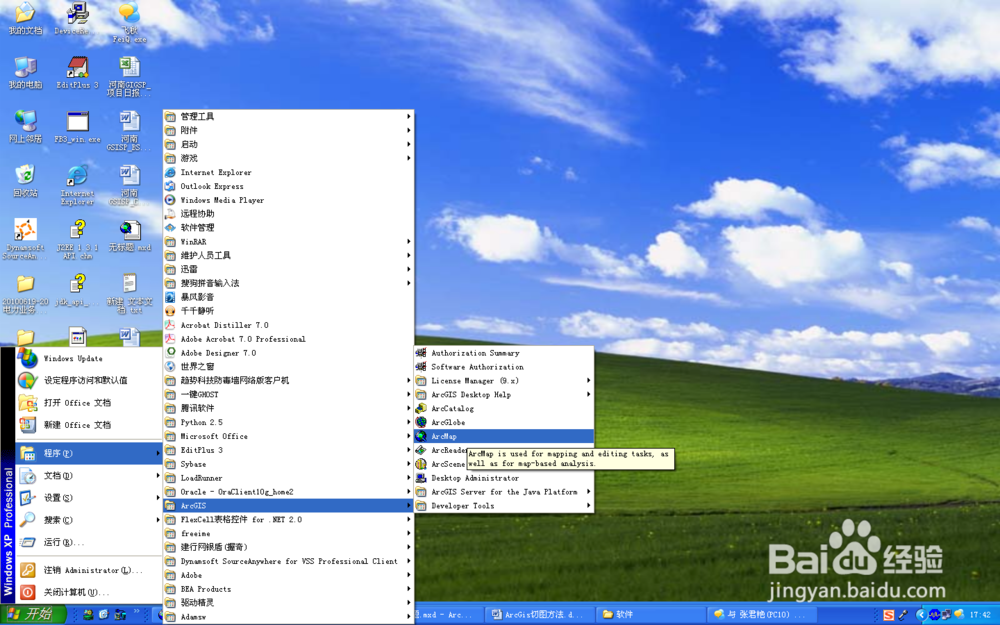
3、点击ArcMap,进入ArcMap界面,点击“OK“,如下图所示:

4、添加图层,右键单击“图层”,点击“Add Data…”或者点击添加图标,如下图所示:

5、添加数据源,选中后,点击“Add”按钮,添加完成,如下图所示:

6、依次加入你需要的图层,点击保存图标,就可以生成一个.mxd文档。
7、图层的比例尺设置范围,选择一个图层,右键单击,点击“Properties”,如下图所示:
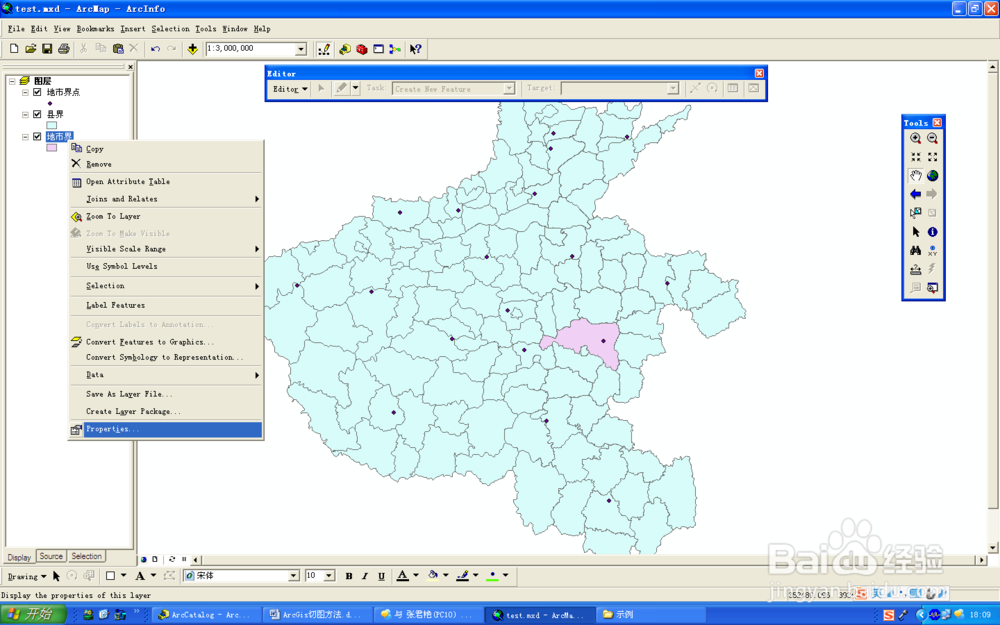
8、进入图层属性界面,在Scale Range框中有两个选项:“show layer at all scales(显示所有图层)”和 “Don't show layer when Zoomde;”(在Out beyond 和In beyond 这两个比例尺之间,图像可以显示),如下图所示:注:Out beyond:最小比例尺,In beyond:最大比例尺(一般情况下,不做特殊要求时,建议选择“Show layer at all scales”)

9、点击“应用(A)”、“确定”,即可设置图层比例尺范围。(只有在比例尺此范围内图层才能显示)。